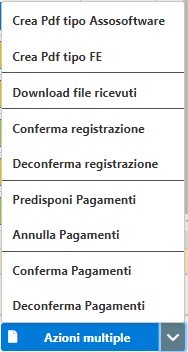Nella Console GB inWeb, per agevolare i clienti e velocizzare il loro lavoro, sono state inserite delle azioni multiple, attive dopo aver selezionato più di un documento, che permetteranno di svolgere delle operazioni per molteplici fatture.
Le azioni multiple inserite permettono massivamente di creare i pdf delle fatture emesse/ricevute, di effettuare lo scarico dei file, di confermare o de confermare le fatture per la registrazione contabile, di predisporre o annullare gli incassi/pagamenti ed infine confermare o de confermare tali incassi/pagamenti creati.
Con questi aggiornamenti si è voluta migliorare la fruibilità della Console, in modo da poter eseguire con pochi click operazioni su più documenti.
Prima dell’introduzione di queste nuove azioni multiple, le operazioni multiple già presenti all’interno della Console erano:
- Firma ed invio dei file: è sufficiente selezionare tutti i file per il quale si vuole eseguire l’operazione e poi cliccare sulla relativa icona
o
;
- Scarico ricevute/notifiche: funzione che viene eseguita ad ogni accesso alla console dopo aver inserito il check nelle opzioni console “Scarico automatico delle ricevute/notifiche all’apertura della console”.
oppure
- Scarico ricevute/notifiche: è sufficiente selezionare tutti i file per il quale si vuole eseguire l’operazione e poi cliccare sulla relativa icona
;
Con i nuovi aggiornamenti, selezionando più documenti emessi si attiva il pulsante dove è possibile:
- Creare Pdf tipo Assosoftware: permette di generare il pdf delle fatture selezionate nel formato Assosoftware
- Creare Pdf tipo FE: permette di generare il pdf delle fatture selezionate nel formato SDI
- Effettuare il Download dei file emessi firmati: permette di scaricare in locale i file XML firmati delle fatture selezionate
- Confermare le fatture per la registrazione contabile: effettua la conferma dei documenti per la registrazione se non registrati in contabilità
- De confermare le fatture per la registrazione contabile: se non sono ancora registrate in contabilità, permette di togliere ai documenti selezionati la conferma per la registrazione
- Predisponi Incassi: in automatico in base ai dati presenti nel file xml permette la compilazione dei dati relativi all’incasso del documento. Se le fatture risultano registrate in contabilità, saranno predisposti gli incassi non sincronizzabili con lo studio ma che andranno comunque a valorizzare lo scadenziario presente all’interno della dashboard di fatturazione. Una volta conclusa la predisposizione, il pulsante “Dettaglio” assumerà il colore
, in quanto è stato inserito l’incasso ma non è stata indicata la conferma.
- Annullare Incassi: permette di eliminare gli incassi creati dei documenti non registrati in contabilità o se presenti quelli non sincronizzabili
- Confermare Incassi: prodotti gli incassi, è possibile confermarli con unica funzione cosi da renderli definiti. Il pulsante “Dettaglio” assumerà il colore verde e la colonna “Saldo” (attivabile da colonne da visualizzare) verrà aggiornata
.
- <strong: funzione che permette di togliere a tutti i documenti selezionati, se non registrati, la conferma dell’incasso. Se registrati, tale funzione sarà eseguita negli incassi non sincronizzati.
Se invece si selezionano più docu menti ricevuti si potrà:
- Creare Pdf tipo Assosoftware: permette di generare il pdf delle fatture selezionate nel formato Assosoftware
- Creare Pdf tipo FE: permette di generare il pdf delle fatture selezionate nel formato SDI
- Effettuare il Download dei file ricevuti: permette di scaricare in locale i file XML ricevuti delle fatture selezionate
- Confermare le fatture per la registrazione contabile: effettua la conferma dei documenti per la registrazione, se non già registrati in contabilità
- Deconfermare le fatture per la registrazione contabile: se non sono ancora registrate in contabilità, permette di togliere ai documenti selezionati la conferma per la registrazione
- Predisponi Pagamenti: in automatico in base ai dati presenti nel file xml permette la compilazione dei dati relativi al pagamento del documento. Se le fatture risultano registrate in contabilità, saranno predisposti i pagamenti non sincronizzabili con lo studio ma che andranno comunque a valorizzare lo scadenziario presente all’interno della dashboard di fatturazione. Una volta conclusa la predisposizione, il pulsante “Dettaglio” assumerà il colore
in quanto è stato inserito il pagamento ma non è stata indicata la conferma.
- Annullare Pagamenti: permette di eliminare i pagamenti creati dei documenti non registrati in contabilità o se presenti quelli non sincronizzabili
- Confermare Pagamenti: prodotti i pagamenti, è possibile confermarli con unica funzione cosi da renderli definiti. Il pulsante “Dettaglio” assumerà il colore verde e la colonna “Saldo” verrà aggiornata
.
- Deconfermare Pagamenti: funzione che permette di togliere a tutti i documenti selezionati, se non registrati, la conferma del pagamento. Se registrati, tale funzione sarà eseguita nei pagamenti non sincronizzati.
Per ulteriori chiarimenti consultare la guida online.
WB301 – SFA/11

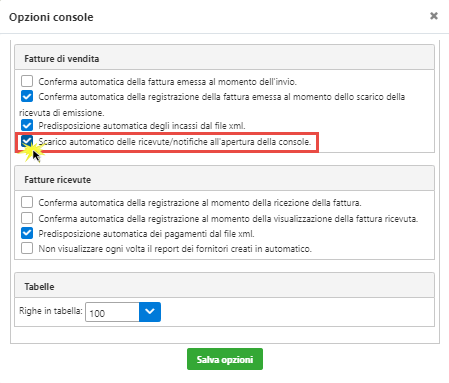
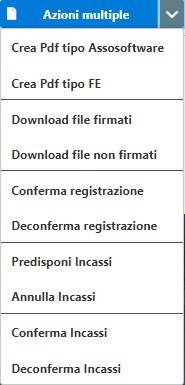
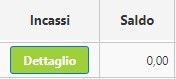 .
.